Общие вопросы
- Перейти к
- У нас рабочее пространство или организация?
- Кто отвечает за наше рабочее пространство или организацию?
- Как начать работу в Asana заново, используя личную учётную запись вместо корпоративной?
- Кто может видеть мои рабочие пространства или организации?
- Моя компания собирается поменять домены электронной почты, что мне нужно сделать, чтобы продолжить работу в Asana?
- Как отключить задачи «Обновите статус проекта»?
- Как работать с клиентами в моей организации?
- Почему мой адрес электронной почты был удалён из учётной записи Asana?
- Как восстановить деактивированного пользователя?
- У меня уже есть учётная запись, почему мне всё время показывают экран её создания?
- Почему я отображаюсь как закрытый пользователь?
- Почему я получаю запросы на вступление в группу, если я не администратор?
- Что происходит с задачами человека, который увольняется из компании?
- Что будет, если я случайно что-нибудь удалю?
- Почему мои подзадачи не отображаются в календаре?
- Где можно добавлять текстовые ссылки в Asana?
- Как изменить название организации?
- Как деактивировать организацию или учётную запись?
- Что означает ошибка «У вас нет доступа»?
- Как другие компании используют Asana?
- Доступна ли Asana на каких-то языках, кроме английского?
- Как изменить настройки календаря так, чтобы понедельник был первым днём недели?
- Как изменить свой часовой пояс в Asana?
- Какая у Asana политика в отношении GDPR?
Ответы на часто задаваемые вопросы об оплате приведены здесь.
У нас рабочее пространство или организация?
Если вы используете почту в корпоративном домене, то вы в организации, если же личную почту, — то в рабочем пространстве.
Используя учётную запись Asana, можно создать необходимое вам количество новых организаций или рабочих пространств, а также присоединиться к существующим. Это количество не ограничено.
Отличия организаций и рабочих пространств
Организации создаются на основе домена корпоративной электронной почты. Любой человек, который создаст учётную запись Asana, используя электронную почту в домене вашей компании, автоматически станет участником вашей организации.
Например, если вы используйте Asana в компании Acme Co., вы создадите организацию acmeco.com. Обязательно добавьте вашу рабочую почту к своей учётной записи Asana.
Выбирайте рабочее пространство, если вы используете Asana для личных целей и задач или же для работы, когда у вашей компании нет уникального домена электронной почты. Рабочие пространства, по сути, являются отдельными группами.
Можно ли использовать и то, и другое?
Да!
Можно использовать и рабочее пространство, и организацию, если вы работаете в Asana над проектами своей компании, но также хотите использовать систему и для других целей.
В приведённой ниже таблице описываются основные различия между рабочими пространствами, группами и организациями.
| Рабочее пространство | Группа | Организация |
|---|---|---|
| Может быть создано с личным адресом электронной почты | Должна создаваться с использованием корпоративного или рабочего адреса электронной почты | |
| Работает как одна группа для личного пользования или в составе небольшой команды | Работает как одно подразделение организации | Содержит в себе несколько групп |
| Нет возможности создавать новые группы | Есть возможность создавать новые группы | |
| Любого человека можно добавить в качестве полноценного участника или участника с ограниченным доступом | Доступ для участия определяется настройками разрешений группы | Участие в организации определяется по домену электронной почты вашей компании. Все прочие пользователи смогут присоединиться к организации в качестве гостей |
Как преобразовать рабочее пространство в организацию?
Если вы этого ещё не сделали, добавьте рабочий адрес почты к своей учётной записи.
Используя корпоративный адрес электронной почты, вы сможете преобразовать одно из рабочих пространств в организацию.
Если вы не видите возможность преобразовать рабочее пространство в организацию, обратитесь за помощью в отдел поддержки.
Исходное рабочее пространство станет первой группой в организации. Если повысить уровень тарифного плана рабочего пространства, уровень группы также будет повышен. Распространить подписку на всю организацию можно на вкладке [Счета].
Кто отвечает за наше рабочее пространство или организацию?
Рабочие пространства и организации являются общими пространствами, которыми могут управлять все участники. В бесплатной версии Asana управление рабочим пространством или организацией осуществляется коллективно всеми участниками, имеющими доступ.
Кто отвечает за рабочее пространство или организацию на уровне Premium?
В рабочих пространствах или организациях, использующих версию Premium, участники также могут вносить любые изменения в проекты и задачи, но за счета отвечает пользователь, которому отведена роль плательщика, а участниками организации можно управлять из консоли администратора.
Как начать работу в Asana заново, используя личную учётную запись вместо корпоративной?
Когда вы регистрируетесь в Asana, вы создаёте свою личную учётную запись, привязанную к вашему имени, адресу или адресам электронной почты и фотографии (если вы её используете). Нельзя выбирать между рабочей или личной учётной записью, потому что одна учётная запись может быть и личной и рабочей одновременно.
Если вы собираетесь использовать Asana для работы, создайте организацию, а если для своих личных проектов, используйте рабочее пространство.
Как перейти с организации на рабочее пространство?
Если сначала вы использовали организацию, а теперь хотите перейти на рабочее пространство, это не проблема. Вам не нужно деактивировать учётную запись, просто покиньте организацию и создайте рабочее пространство.
Деактивация учётной записи не приведёт к деактивации организации, у вас просто больше не будет к ней доступа. Для того чтобы покинуть организацию, обязательно необходимо добавить в свою учётную запись адрес электронной почты, не связанный с организацией.
Используя одну учётную запись Asana, можно создавать неограниченное количество организаций и рабочих пространств, присоединяться к ним и покидать их. Переключаться между ними можно из настроек рабочего пространства или организации, нажав значок профиля на верхней панели
Кто может видеть мои рабочие пространства или организации?
Только участники конкретного рабочего пространства или организации видят её на боковой панели.
Если вы участник рабочего пространства «Путешествия», которое вы создали для себя, а также участник организации вашей компании acmeco.com, никто в acmeco.com не будет видеть, что вы входите в рабочее пространстве «Путешествия», если они сами не являются его участниками.
И наоборот, вы не можете видеть другие рабочие пространства и организации, участниками которых являются другие люди.
Моя компания собирается поменять домены электронной почты, что мне нужно сделать, чтобы продолжить работу в Asana?
Для начала добавьте ваш новый адрес электронной почты в учётную запись Asana.
Как изменить домен организации
Когда у вас будет новый адрес электронной почты, откройте консоль администратора, перейдите на вкладку «Настройки» и выберите «Связанные домены электронной почты». Здесь вы сможете заполнить форму, и наш отдел поддержки внесёт необходимые изменения. Обязательно подтвердите ваш новый адрес перед тем, как отправить эту форму.
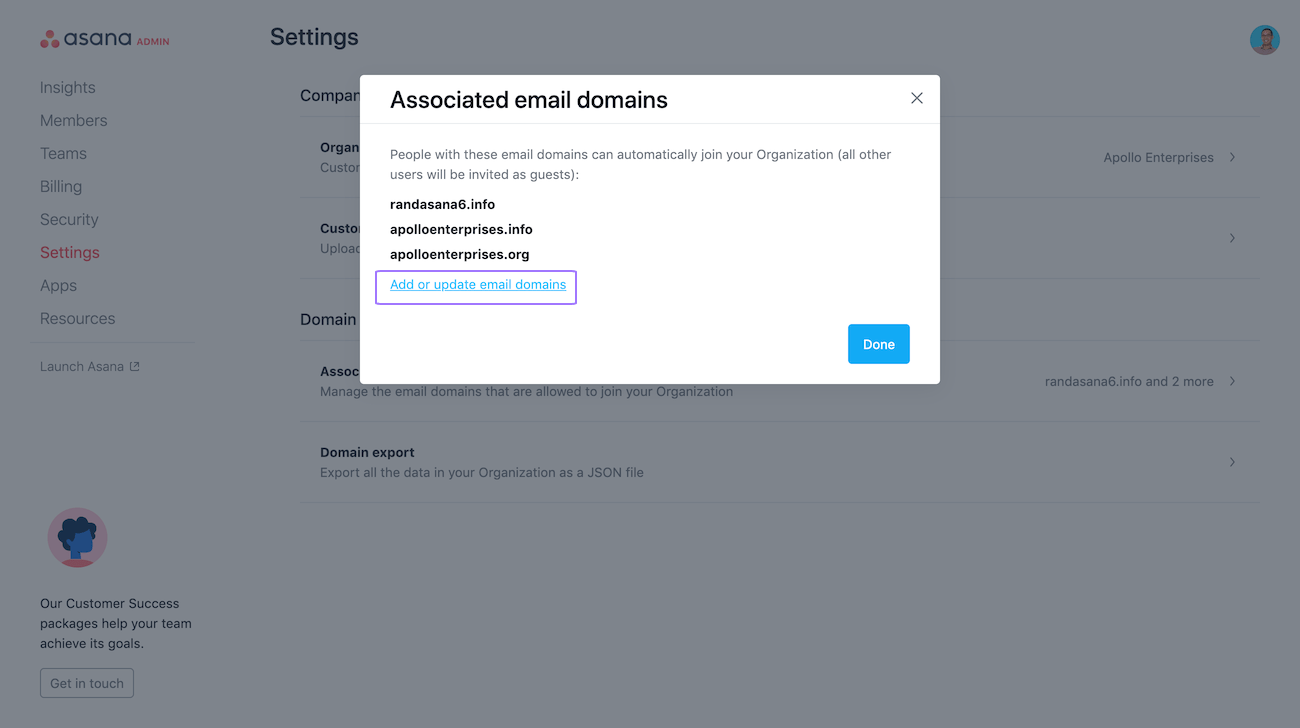
Вы можете легко преобразовать рабочее пространство в организацию.
Можно ли изменить почтовый домен для организации, использующей бесплатную версию?
Организации, использующие бесплатную версию, также могут запросить изменение домена через консоль администратора.
Изменение домена доступно на всех уровнях
Как отключить задачи «Обновите статус проекта»?
Если вы ответственный за проект, система будет назначать вам задачи о необходимости обновить статус проекта. В описании задачи приводится ссылка на соответствующий проект.
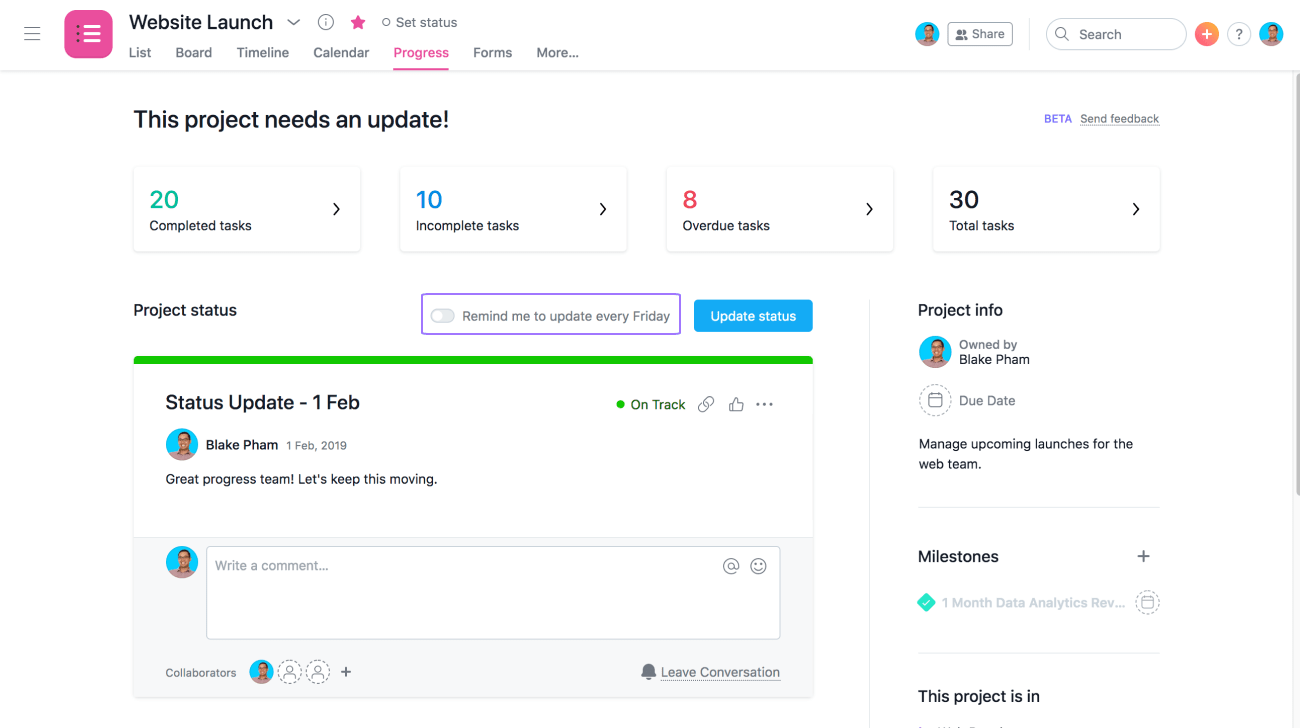
Откройте проект, перейдите в представление хода работ и снимите флажок Напоминать мне об обновлении статуса каждую пятницу. Если вы не хотите получать такие напоминания, просто выключите их.
Как работать с клиентами в моей организации?
Вы можете приглашать клиентов в организацию в качестве гостей.
Участие в организации определяется по почтовому домену компании (michael@yourco.com будет участником организации yourco.com). Те, у кого нет адреса электронной почты в вашем домене, могут быть добавлены в организацию в качестве гостей.
Что может видеть гость в организации?
Гости имеют ограниченные разрешения.
Гости имеют ограниченный доступ в рабочем пространстве или организации, куда они были приглашены, и могут просматривать только то, что было им предоставлено.
Почему мой адрес электронной почты был удалён из учётной записи Asana?
В бесплатных организациях все участники могут удалять других участников из организации.
В организациях Premium удалять пользователей и лишать их доступа к организации могут только суперадминистраторы.
Если вам нужно восстановить доступ к организации, обратитесь к её участнику или суперадминистратору
Как восстановить деактивированного пользователя?
После исключения участника из организации для вас создаётся закрытый проект, в который переносятся ранее назначенные этому участнику задачи.
Если этого не произошло или у вас есть другие вопросы, обратитесь в отдел поддержки.
У меня уже есть учётная запись, почему мне всё время показывают экран её создания?
Если кто-то пригласит вас присоединиться к своей команде, использовав для этого адрес электронной почты, отличный от того, который вы уже добавили в свою учётную запись Asana, вы увидите экран создания новой учётной записи, а также, возможно, предложение создать новые группы. Чтобы решить эту проблему, войдите в свою учётную запись, используя другой браузер или режим «инкогнито» и добавьте в неё новый адрес электронной почты. Так вы сможете получить доступ к группе, в которую вас пригласили, используя свою учётную запись.
Также можно нажать кнопку Продолжить под меню создания групп и войти в новую учётную запись. После этого можно будет объединить эту учётную запись с той, которая у вас уже есть. Объединив учётные записи, вы сможете входить в одну учётную запись, используя любой из адресов, кроме того, у вас будет доступ ко всем организациям и рабочим пространствам, участником которых вы являетесь.
Если вы обычно используете механизм единого входа Google или у вас возникли какие-то проблемы, обратитесь в отдел поддержки.
Почему я отображаюсь как закрытый пользователь?
Если два человека видят друг друга как «закрытых пользователей», они оба гости.
Гости имеют ограниченный доступ в рабочем пространстве или организации, куда они были приглашены, и могут просматривать только то, что было им предоставлено.
Могут ли гости видеть имена друг друга?
Для того чтобы гости видели имена друг друга, они вместе должны быть участниками хотя бы одного проекта. Просто добавьте обоих гостей в число участников одного и того же проекта, и они смогут видеть имена друг друга.
Почему я получаю запросы на вступление в группу, если я не администратор?
По умолчанию уведомления о запросах на присоединение к группе получают на почту все участники группы. Однако можно сделать так, чтобы эти уведомления получал ограниченный круг участников. Настройки уведомлений о запросах на вступление доступны только группам, в которых задано участие по запросу.
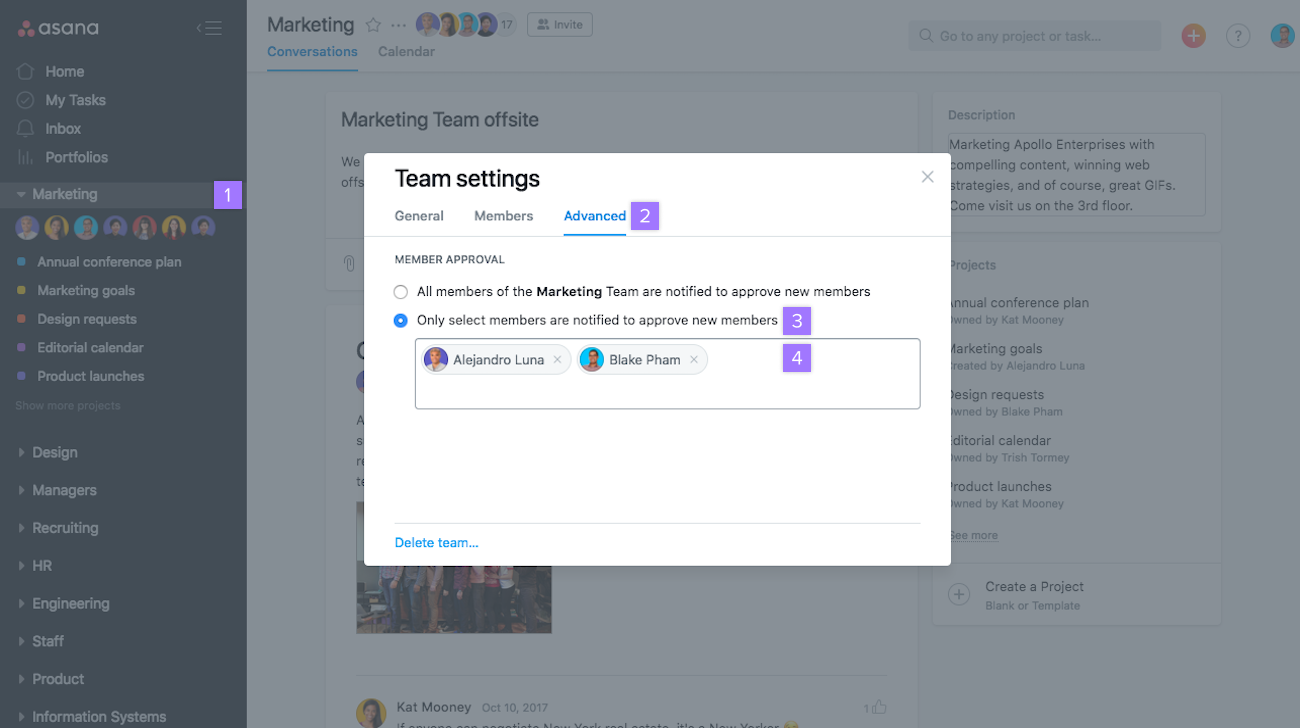
Как ограничить получение уведомлений о запросах на присоединение:
- Откройте настройки группынастройки группыНастройки группы — это параметры, которые затрагивают только группу, а не на всю организацию..
- Перейдите на вкладку Дополнительно.
- Установите переключатель в положение Только избранные участники получают уведомления о необходимости утвердить новых участников.
- Введите имена пользователей, которые будут получать уведомления о запросах на присоединение.
Что происходит с задачами человека, который увольняется из компании?
В бесплатных организациях и рабочих пространствах
Задачи и проекты, которые бывший сотрудник сделал закрытыми, больше не будут доступны. Общедоступные задачи или задачи в общих проектах останутся доступными, но могут стать неназначенными.
В Premium-организации
Для администратора будет создан закрытый проект с общедоступными и закрытыми задачами, которые были назначены ушедшему сотруднику.
Сохранятся ли оставленные им комментарии?
Комментарии, которые ушедший сотрудник оставил к задачам, будут видны и в платной и в бесплатной версии, однако его фотография отображаться не будет, а профиль ушедшего сотрудника нельзя будет открыть, нажав на его имя.
Сотрудники, лишённые прав доступа, больше не будут видеть рабочее пространство или организацию вашей компании в верхней панели своей учётной записи Asana, и у них не будет доступа к вашим проектам и задачам.
Я удалил человека, но он всё ещё появляется в поле ввода при назначении задачи. Почему?
Организации могут состоять из нескольких групп. Удаляя этого человека, вы убрали его из группы в бесплатной организации, но не удалили его из всей организации.
Поэтому он не является участником групп, но всё ещё присутствует в организации и появляется в поле ввода при назначении задач. Чтобы удалить его окончательно, вам нужно будет снова пригласить его в группу, чтобы отключить доступ в соответствии с инструкциями, приведёнными в этой статье руководства.
Участники, удалённые из рабочего пространства или организации, получат уведомление по электронной почте.
Что мне нужно сделать, если я ухожу из компании?
-
Добавьте не связанный с компанией адрес электронной почты в свою учётную запись, чтобы не потерять доступ к Asana.
-
Переназначьте свои задачи людям, которые будут выполнять ваши обязанности. Используйте функцию выделения нескольких элементов, чтобы переназначить все задачи сразу.
-
Если вы являетесь плательщиком в организации, группе или рабочем пространстве Premium, переназначьте эту роль.
-
Если вы администратор в Premium-организации, убедитесь, что в ней есть другие администраторы.
-
Удалите свои закрытые задачи или сделайте их общедоступными.
-
Покиньте организацию или рабочее пространство компании. Если компания использует организацию, вас, скорее всего, удалит суперадминистратор.
Что будет, если я случайно что-нибудь удалю?
Я не могу найти проект, помогите!
Если у вас есть идентификатор проекта, это не проблема.
Если же у вас его нет, обратитесь к человеку, который удалил проект, так как он должен был получить по почте сообщение с идентификатором проекта и инструкцией о том, как его восстановить. Попросите его связаться с нами и предоставить идентификатор проекта.
Если вы удалили проект, отправьте нам следующую информацию:
- Название рабочего пространства или организации, в которой находился проект
- Ссылку на любую задачу из проекта (вы сможете найти её в старом почтовом уведомлении по задаче).
Как восстановить задачу или подзадачу?
-
Попробуйте найти задачу с помощью поиска — возможно, она всё ещё активна или была перемещена в удалённые.
-
Если она точно была удалена, просмотрите список Удалённые задачи или попросите об этом человека, который её случайно удалил.
Обратитесь к нам, если у вас не получилось восстановить задачу или проект самостоятельно.
Почему мои подзадачи не отображаются в календаре?
Подзадачи не наследуют проекты, теги и исполнителей от родительских задач.
Подзадачи являются самостоятельными задачами, отдельными от родительских задач.
Чтобы подзадачи появились в календаре проекта, вам нужно вручную добавить срок выполнения и указать проект.
Где можно добавлять текстовые ссылки в Asana?
Ссылку можно вставить в описание задачи с помощью кнопки добавления ссылки и в комментарий к задаче с помощью кнопки форматирования.
Как изменить название организации?
Возможность изменить название организации есть только у суперадминистраторов и администраторов организаций Premium.
Если у вас бесплатная организация, она будет называться в соответствии с доменом рабочей почты. Например, если компания называется «Acme Co» и имеет почтовый домен «acme.co», организация в Asana будет называться «acme.co».
Как деактивировать организацию?
Организации являются общими пространствами. Внутри организаций люди могут создавать закрытые проекты и задачи, о которых вы можете не знать. Поэтому не существует кнопки «удаления» организации.
Вместо этого можно:
Организации — это способ существования компаний в Asana. Если выполнить все перечисленные выше действия и оставите организацию пустой, человек, который зарегистрируется в Asana, указав корпоративный адрес электронной почты, автоматически станет участником организации, которую вы покинули.
Если же вы хотите, чтобы мы сделали совершенно новую организацию для почтового домена вашей компании, свяжитесь с нами, и мы удалим адрес компании из системы, чтобы освободить домен.
Мы не рекомендуем удалять организацию, чтобы создать рабочее пространство, так как в дальнейшем мы планируем полностью отказаться от рабочих пространств. Вам также не нужно удалять организацию, чтобы «начать с чистого листа», поскольку можно просто удалить проекты и задачи в существующей организации.
Как деактивировать свою учётную запись?
Деактивировать учётную запись можно на вкладке «Уч. запись» в Моих настройках
При деактивации учётной записи вы теряете доступ ко всем её данным. Если вы в дальнейшем захотите вернуться к использованию Asana, вам надо будет зарегистрировать новую учётную запись.
При деактивации учётной записи будет удалена только ваша личная учётная запись. Это не приведёт к деактивации рабочих пространств или организаций, участником которых вы являетесь. Чтобы деактивировать их, вам нужно удалить все проекты, задачи и участников, а затем покинуть рабочее пространство. Если у вас возникли проблемы, обращайтесь в отдел поддержки.
Что означает ошибка «Кажется, у вас нет доступа»?
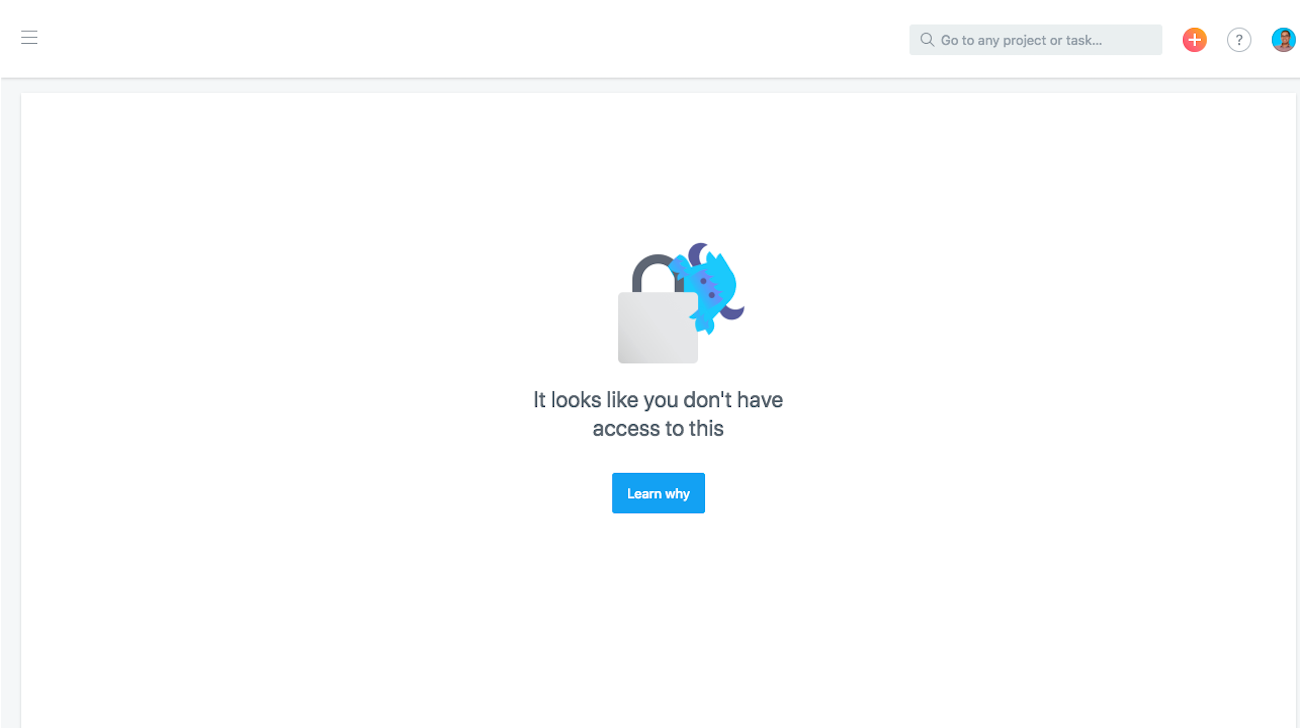
Если вы видите ошибку Кажется, у вас нет доступа, это может быть связано с одной из следующих причин:
Неправильный адрес электронной почты
Возможно, у вас несколько учётных записей. Ваш коллега мог пригласить вас, указав не тот адрес электронной почты, который вы использовали для регистрации.
Решение проблемы:
- Выйдите из учётной записи
- Снова войдите в неё, на этот раз используя адрес электронной почты, на который вы получили приглашение или уведомление
Удаление проекта, задачи или тега
Вы получили уведомление или приглашение, связанное с элементом, который впоследствии был удалён
Изменения в разрешениях
Вы получили приглашение или уведомление о задаче, которая была затем преобразована в закрытую.
Решение проблемы:
- Вам нужно попросить пользователя, у которого есть доступ, снова добавить вас, если это возможно.
Просроченные закладки
Вы сделали закладку с конкретной задачей или проектом, а он был удалён.
Если закладка в браузере вам нужна просто для того, чтобы каждый день открывать Asana, используйте адрес https://app.asana.com, а не ссылки на конкретные задачи или проекты.
Отменённые приглашения
Кто-то случайно пригласил вас в проект, а затем отменил приглашение.
Решение проблемы:
- Попросите этого человека ещё раз отправить приглашение или просто игнорируйте это приглашение.
Доступ к целям
Если вы получили ссылку на цель, то не сможете получить к ней доступ, если являетесь гостем организации. Гости не могут просматривать цели, не могут отвечать за них и не могут участвовать в работе по их достижению.
Как другие компании используют Asana?
Варианты использования Asana и информацию о том, как разные команды используют Asana для своих рабочих процессов, можно найти в статье Примеры и на Форуме сообщества Asana.
Доступна ли Asana на каких-то языках, кроме английского?
Asana в настоящее время доступна на следующих языках: английский, китайский (традиционное письмо), русский, нидерландский, польский, итальянский, шведский, корейский, французский, немецкий, португальский, испанский и японский. Вы можете переключить язык на вкладке Интерфейс в настройках профиля.
Как изменить настройки календаря так, чтобы понедельник был первым днём недели?
Если вы хотите настроить календарь так, чтобы понедельник был первым днём недели, перейдите на вкладку «Интерфейс» в настройках профиля и выберите понедельник в выпадающем меню.
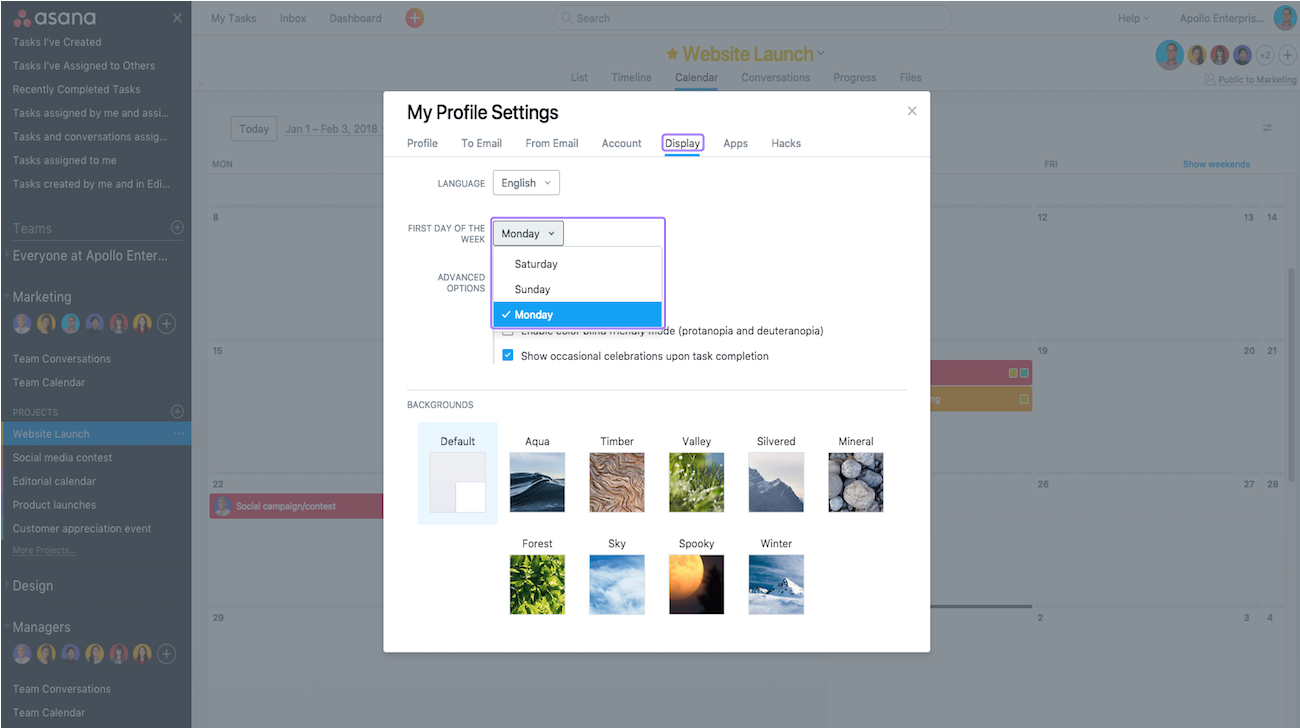
Как изменить свой часовой пояс в Asana?
Время в Asana определяется по настройкам часового пояса, заданным на вашем компьютере. Это означает, что если вы поедете в другую страну, и часовой пояс на компьютере изменится, ваш часовой пояс в Asana тоже изменится.
А как насчёт напоминаний на почту?
В настоящее время изменить время отправки для писем невозможно. Время отправки писем привязано к Тихоокеанскому поясному времени. Это на восемь часов раньше, чем всемирное координированное время.
Какая у Asana политика по GDPR?
В соответствии с регламентом GDPR организации, которые собирают, хранят, используют или иным образом обрабатывают персональные данные резидентов ЕС (независимо от местонахождения организации), обязаны обеспечить определённые гарантии конфиденциальности и безопасности указанных данных. Asana создала комплексную программу по соблюдению требований GDPR и обязуется сотрудничать со своими клиентами и поставщиками по вопросам соблюдения требований GDPR. Подробнее о том, какие меры применяет Asana для соответствия Регламенту GDPR.
